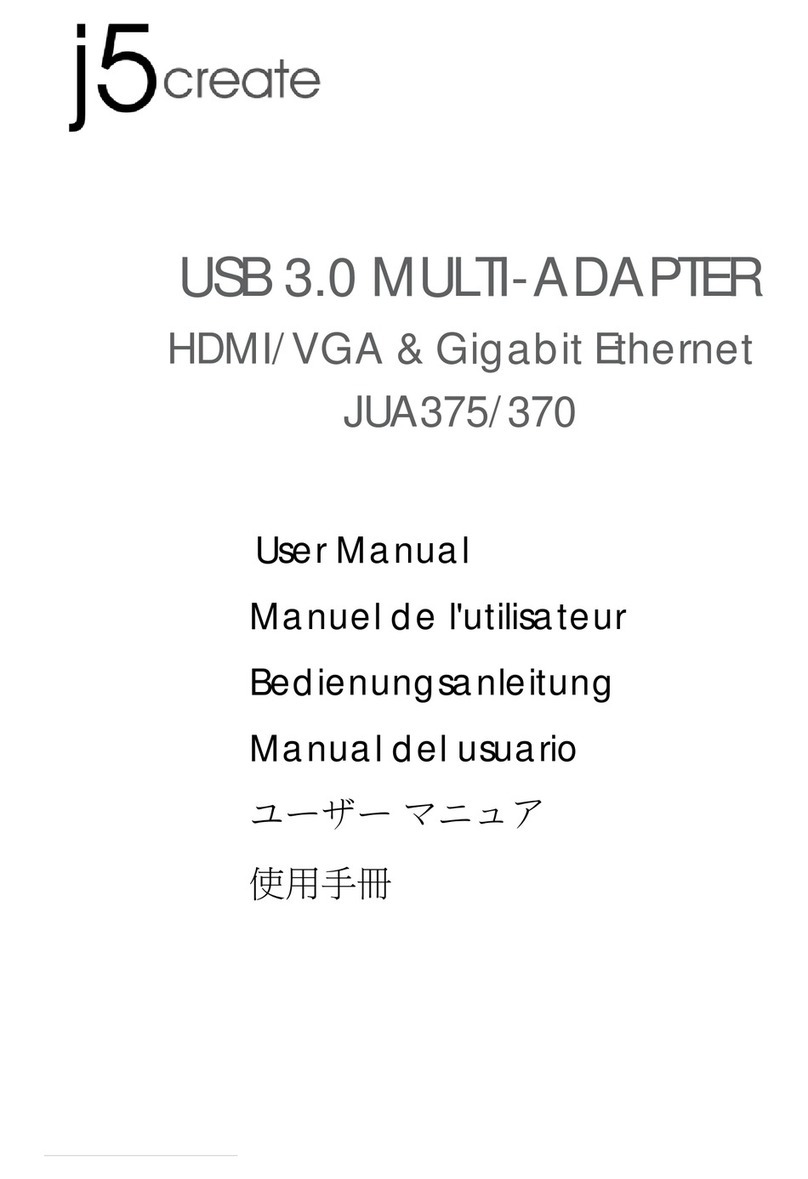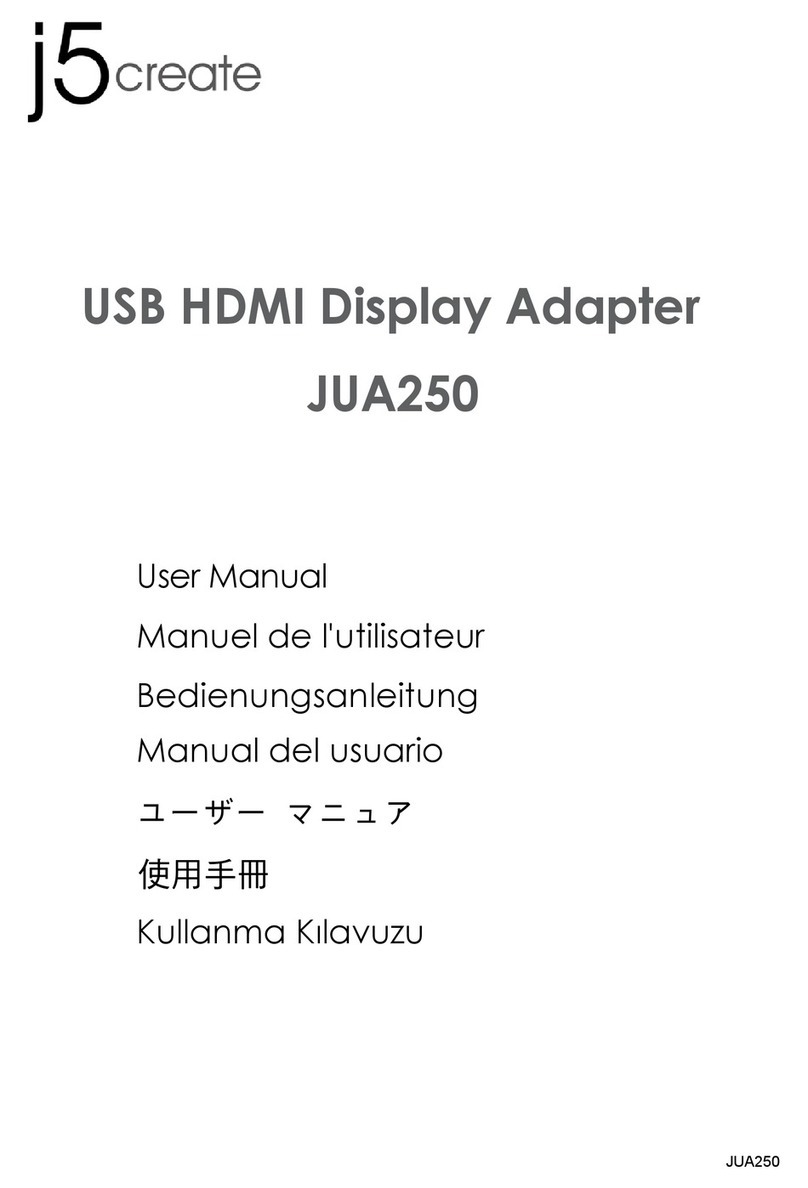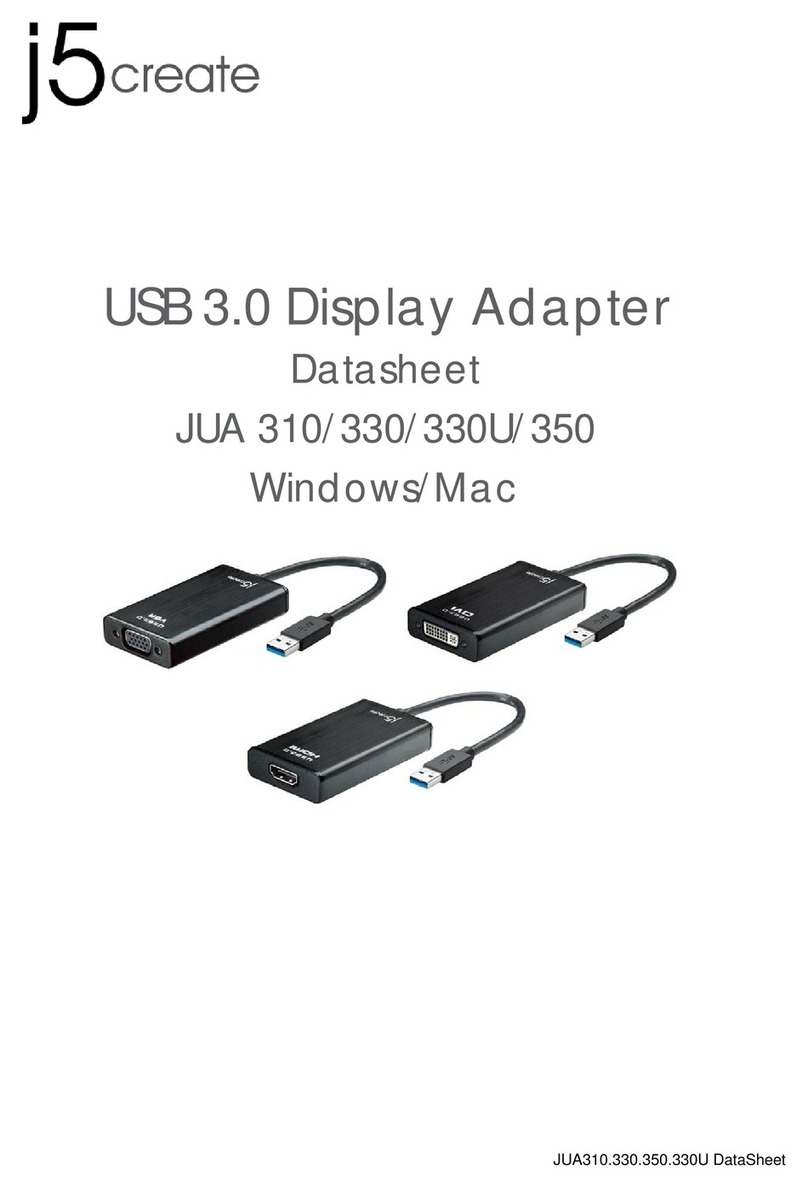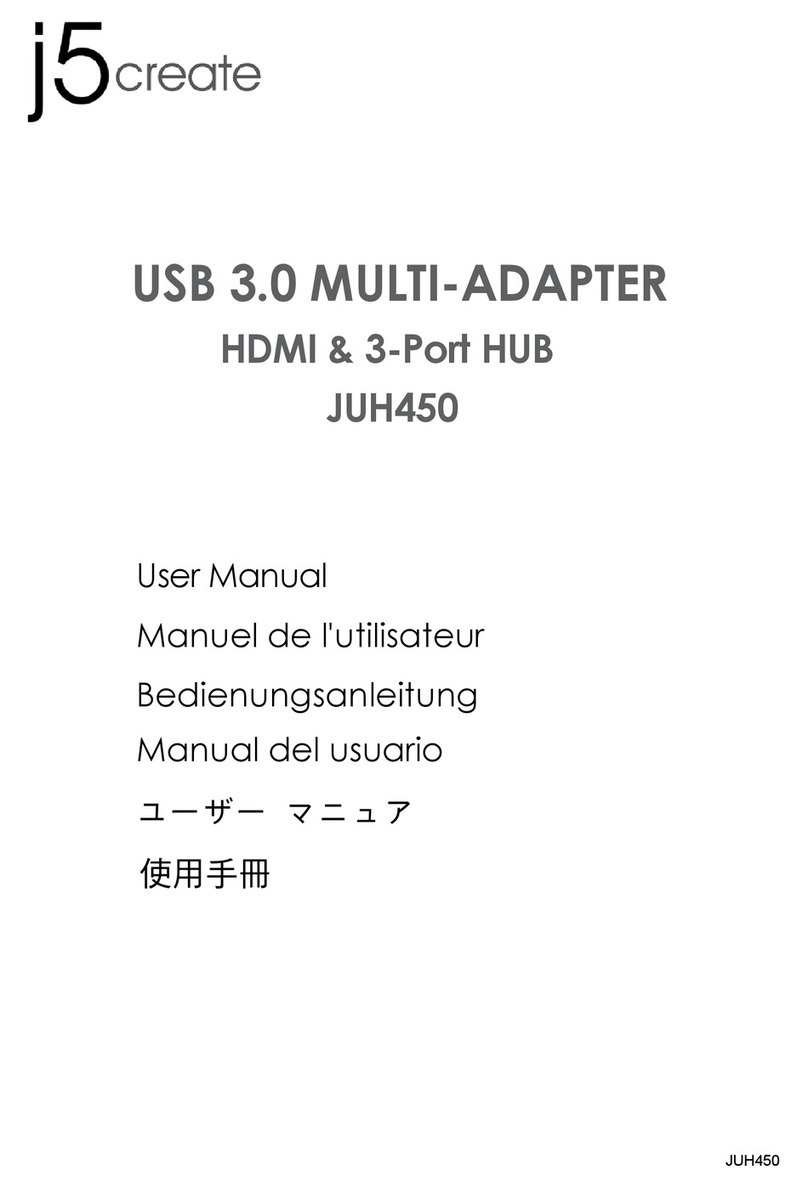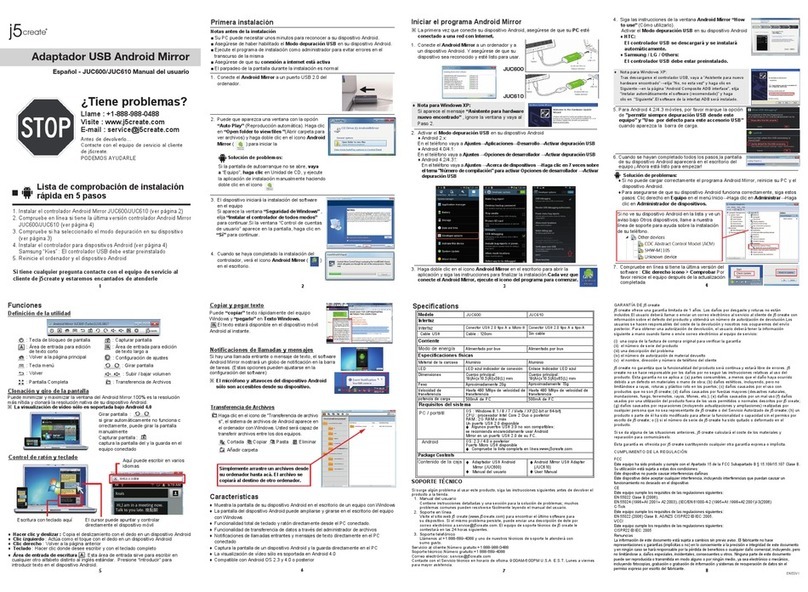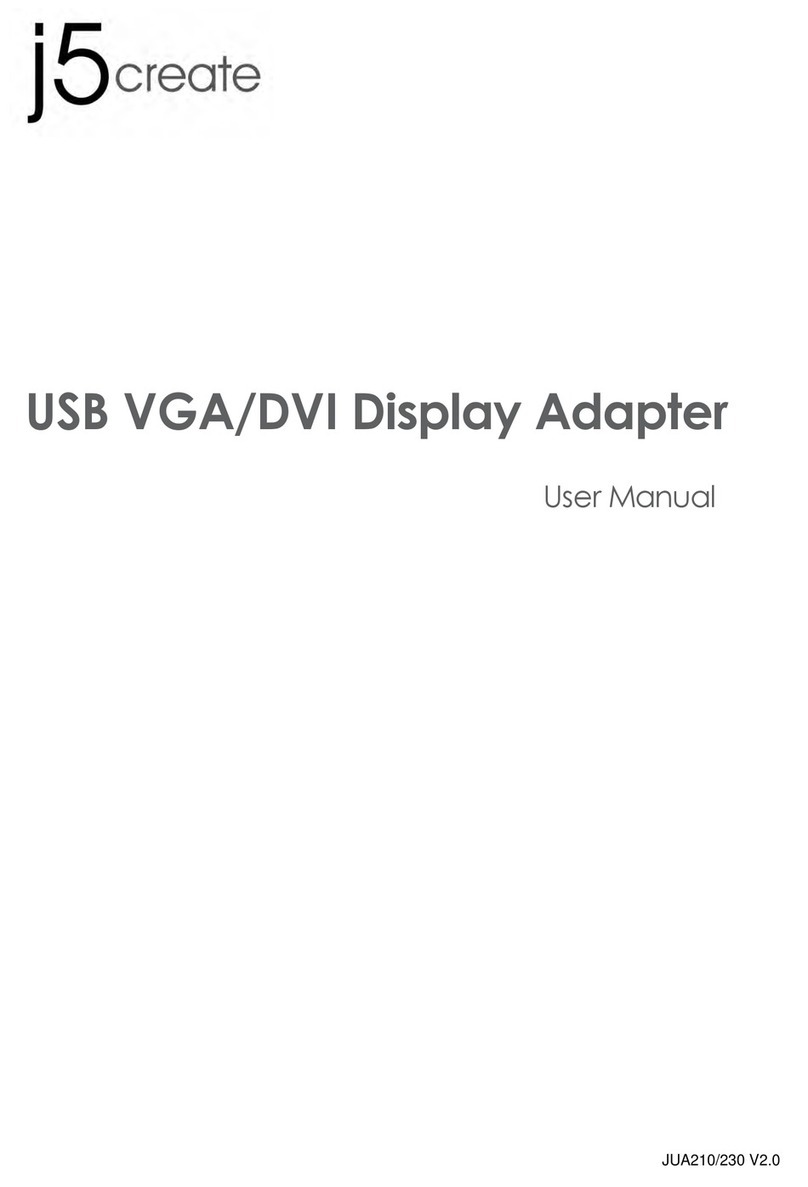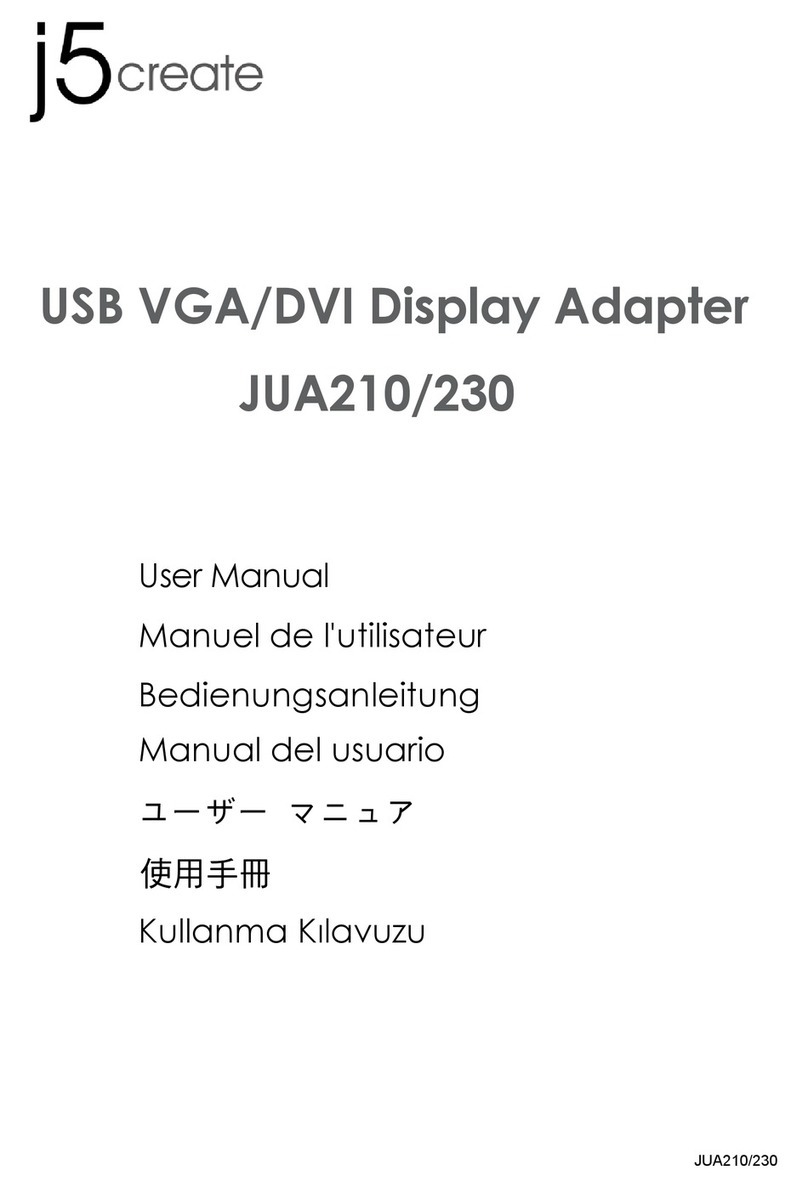Windows - 驅動程式安裝流程
Windows 10 / 8.1不需裝驅動
Mac - 驅動程式安裝流程
步驟1
如果您有網路的環境下Windows 8 / 7 / XP 的驅動會自動安裝。我們強力建議直接造
訪www.j5create.com/tw/「技術支援」下載最新版驅動程式來進行安裝。
若無法連接網路下載,將驅動程式光碟放入光碟機中,安裝精靈會自動開始執行。
如果自動安裝沒有執行,可手動啟動安裝,請至「電腦」下點選「磁碟機」,並雙擊
「Setup.exe」即可。
步驟2
跟著螢幕提示安裝驅動程式。 (你可能需要至「我的電腦」>「下載項目」點選
j5UsbDisplayAdapter打開檔案開始安裝) 驅動程式成功安裝後,請點選「完成」立即
重新開機。
步驟3
將LAN網路線連接至USB 3.0 Multi Adapter的LAN 接頭端,再插入電腦USB埠。裝置
驅動程式將進行安裝,隨後USB 3.0 Multi Adapter裝置即可使用。
Windows-ドライバーのインストール
Windows 10 / 8.1 はドライバのインストールが必要はありません
Mac-ドライバーのインストール
手順1
あなたがインターネットへのアクセスを持っている場合、ドライバは自動的にWindowsの8/7/XPに
イ ン スト ー ル さ れ ま す 。www.j5create.com/jpn/の"ダウンロード"から、最新版ドライバーをダウン
ロ ード し て 下 さ い 。
インターネット接続環境がない場合、コンピューターのCD-ROMドライブにドライバーCDを挿入し、
イ ン スト ー ル を 開 始 し ま す 。
セットアッププログラムは自動的に起動しますが、もし自動的に起動しない場合は、 マイ コン ピュータ ー
( ま た は コ ン ピ ュ ー タ ― ) を開き、その中にあるドライブのアイコンを開き、Setup.exeをダブル
クリックして手動でセットアップCDを実行してください。
手順2
ドライバーのインストールを選択し、インストールを開始します。インストール終了後、"完了"を 選 び 、コ
ンピューターを再起動して下さい。
手順3
初めにLANケーブルを本製品のRJ45コネクターに接続して下さい。次に本製品をご使用のコンピュ
ーターに接続して下さい。ソフトウェアの実行には数分かかる場合があります。その後本製品が使用可
能に なりま す 。
日本語 繁中文
Čeština Magyarország
手順1
手順3
手順2-1
手順2-2
步驟1
步驟3
步驟2-1
步驟2-2
步驟1 步驟2 步驟3
ドライバー のインストールが完了してから、
USBMultiAdapterのUSBケーブルをコ
ンピューターのポートに挿入してください。
驅動程式安裝完成之前,請勿將
USB外接卡接到電腦USB埠上。
手順1
www.j5create.com/jpn/の"ダウンロード"から 、最新版ドライバーをダ ウ ン ロ ード し て 下 さ い 。
インターネット接続環境がない場合、コンピューターのCD-ROMドライブにドライバーCDを挿入し、
インストールを開始します。CD-ROMドライブにドライバーCDを挿入し、ファインダー上に現れる
j5createのCDアイコンを選択、macinstallフ ォ ル ダ を ク リック し 、dmgファイルを開いてください。
手順2
ご使用のOSバージョンを選択し、ドライバーのインストールを選択、インストールを開始します。インス
トール終了後、"完了"を選び、コンピューターを再起動して下さい。
手順3
初めにLANケーブルを本製品のRJ45コネクターに接続して下さい。次に本製品をご使用のコンピュ
ーターに接続して下さい。次に()をセレクトし、システム環境設定のネットワークまたは調整
タブを選択して、設定を行います。"AX88179USB3.0toGigabitEthernet"を 選択してくださ
い。
步驟1
我們強力建議直接造訪www.j5create.com/tw/「技術支援」下載最新版驅動程式來進行
安裝。
(注意: 如果下載驅動發生問題,請將安全性設定選擇為「下載自任何來源」)
若無法連接網路下載,將驅動程式光碟放入光碟機中,點擊Finder中的設備下選擇
j5create。點擊
「mac_install」文件夾並打開dmg檔案。
步驟2
正確選擇你的系統版本開始安裝,跟著螢幕提示安裝驅動程式。 (你可能需要至「我
的電腦」>「下載項目」點選 j5UsbDisplayAdapter打開檔案開始安裝) 驅動程式成功
安裝後,請點選完成 立即重新開機。
步驟3
將LAN網路線連接至USB 3.0 Multi Adapter的LAN 接頭端,再插入電腦USB埠。在
( ) 點選「系統偏好設定」選擇「網路」調整. 請選擇「AX88179 USB 3.0 to
Gigabit Ethernet」。隨後USB 3.0 Multi Adapter裝置即可使用。
手順1 手順3
手順2
● このたびはj5createUSB3.0MultiAdapterをお買い上げくださいまして、誠にありがとうご
ざいます。本製品は、ご使用のMac,Windowsパソコンに、有線ネットワーク用のLAN端子を増設で
きるアダプタ ーで す。
● あなたはハイパワーUSBデバイスを使用している場合は、それに付属の電源アダプタを接続したり
、最大のパフォーマンスを確保するためにDC5V電源コード3.5ミリメートル外径、1.35ミリメートル
のIDを購入してください。(別売)
感謝您購買j5create USB 3.0多功能外接卡! 本產品能讓 MAC 或 Windows 電腦輕
易的連接、一個Gigabit網路以及更多USB 3.0接口。
當裝置下端需要連接耗電量高於150mA的外接硬碟或其它高耗電USB設備, 請記得
幫您的裝置接上其附屬的電源適配器。或搭配一個DC 5V的電源 3.5mm OD, 1.35mm
ID,以確保最佳的性能。(可另購)。
Dokud kompletně nenainstalujete
ovladač, nezapojujte USB multi-
adaptér do Vašeho počítače.
Limited Warranty
• Microsoft Windows 10 / 8.1 / 8 / 7 / Vista / XP (32-bit or 64-bit)
• Mac OS X v10.6~v10.11
• Linux Kernel 3.x / 2.6.x
• Verfügbarer USB Port (USB 3.0 wird empfohlen)
• Treiber für Windows 8.1 erforderlich / Linux 3.x / Chrome OS 3.8
•
Treiber wird automatisch unter Windows zu installieren 7.8 / XP
(Internet-Zugang erforderlich)
• Microsoft Windows 10 / 8.1 / 8 / 7 / Vista / XP (32-bit or 64-bit)
• Mac OS X v10.6~v10.11
• Linux Kernel 3.x / 2.6.x
• Port USB disponible (USB 3.0 est recommandé)
• Pilote pas nécessaire pour Windows 10 / 8.1 / 3.x Linux / Chrome OS 3.8
• Pilote installera automatiquement sur Windows 8 / 7 / XP (nécessite un accès Internet)
必須環境
• MicrosoftWindows10/8.1/8/7/Vista/XP(32-bitor64-bit)
• MacOSXv10.6-v10.11
• LinuxKernel3.x/2.6.x
• 利用可能なUSBポート(USB3.0を推奨)
• Windows10/8.1/Linux3.x/クロームOS3.8はドライバのインストールが必要はありません
• Windows8/7/XPのドライバが自動的にインストールされています(インターネット接続するは必要です)
使用環境需求
• Microsoft Windows 10 / 8.1 / 8 / 7 / Vista / XP (32-bit or 64-bit)
• Mac OS X v10.6~v10.11
• Linux Kernel 3.x / 2.6.x
• USB埠(建議使用USB 3.0)
• Windows 10 / 8.1 / Linux 3.x / Chrome OS 3.8不需裝驅動
• Windows 8 / 7 / XP 驅動會自動安裝 (必需連網)
System Requirements
• Microsoft Windows 10 / 8.1 / 8 / 7 / Vista / XP (32-bit or 64-bit)
• Mac OS X v10.6~v10.11
• Linux Kernel 3.x / 2.6.x
• Available USB port (USB 3.0 is recommended)
• Driver not required for Windows 10 / 8.1 / Linux 3.x / Chrome OS 3.8
• Driver will automatically install on Windows 8 / 7 / XP (Requires Internet access)
Systemanforderungen
Environnement requis
Entorno requerido
• Microsoft Windows 10 / 8.1 / 8 / 7 / Vista / XP (32-bit or 64-bit)
• Mac OS X v10.6~v10.11
• Linux Kernel 3.x / 2.6.x
• Puerto USB disponible (se recomienda USB 3.0)
• El conductor no se requiere para Windows 10 / 8.1 / Linux 3.x / Chrome OS 3.8
• El conductor se instalará automáticamente en Windows 8 / 7 / XP
(requiere conexión a Internet)
j5create offers a limited 1-year warranty. User’s wear & tear damage is not included.
The user shall call or e-mail j5create's customer service with information regarding the defect(s) of the
product and obtain a return authorization number. Users are responsible for one way return freight cost
and we will take care of one way freight back. In order to obtain a return authorization number, users
should have the following information handy when calling or emailing the service team:
(i) a copy of the original purchase invoice to verify your warranty
(ii) a product serial number
(iii) a description of the problem
(iv) customer’s name, address, and telephone number
j5create does not warrant that the operation of the product will be uninterrupted or error-free.
j5create is not responsible for damage arising from failure to follow instructions relating to the product’s
use.
This warranty does not apply to:(a) consumable parts, unless damage has occurred due to a defect
in materials or workmanship; (b) cosmetic damage, including but not limited to scratches, dents , and
broken plastic on ports; (c) damage caused by use with non-j5create products; (d) damage cause by
natural disasters (flood, fire, earthquake, lighting strike, typhoon etc.,); (e) damage caused by human
misuse (lost, accident, abuse, misuse or other external causes); (f) damage caused by operating the
product outside the permitted or intended uses described by j5create; (g) damage caused by service
(including upgrades and expansions) performed by anyone who is not a representative of j5create or a
j5create Authorized Service Provider; (h) a product or part that has been modified to alter functionality
or capability without the written permission of j5create; or (i) if any j5create serial number on the
product has been removed or defaced. If such a situation occurs, j5create will calculate the cost of
materials and repair for your reference. This warranty is given by j5create in lieu of any other warranties
expressed or implied.
Copyright© 2015 j5create. All rights reserved. All trade names are registered trademarks of their
respective owners. Features and specifications are subject to change without notice. Product may not be
exactly as shown in the diagrams.
Windows – instalace ovladače
Ovladač není požadován ve Windows 10 / 8.1
Mac – instalace ovladače
Krok 1 Krok 2 Krok 3
Krok 1
Máte-li přístup k internetu ovladač bude automaticky nainstalovat na Windows 8 / 7 /
XP. Abyste si stáhli nejnovější ovladač z internetových stránek www.j5create.com v sekci
Support & Service – vyberte Váš produkt a stáhněte si ovladač podle operačního
systému, který používáte. (Poznámka: Pokud je to možné, buďte přihlášení jako
správce.
Pokud nemáte přístup k internetu, vložte CD s ovladačem do CD mechaniky Vašeho
počítače. Instalační program by se měl spustit automaticky. Pokud se tak nestane,
manuálně spusťte soubor Setup.exe uložený na optickém disku. (Spuštění aplikace
může trvat i jednu minutu).
Krok 2
Pro nainstalování ovladače postupujte podle kroků. (Pokud jste si stáhli aktuální
ovladač z internetu, instalaci ovladače spustíte dvojklikem na stažený soubor.) Jakmile
byl ovladač nainstalován, vyberte „Ano“ a klikněte na „Dokončit“. Váš počítač bude
restartován a tím se kompletně dokončí instalace.
Krok 3
Nejprve připojte kabel LAN do portu RJ-45 na multiadaptéru a poté připojte USB
kabel multiadaptéru do počítače. Příprava softwaru potrvá pár minut. Jakmile je vše
připraveno, můžete začít využívat síťové možnosti multiadaptéru JUH470!
Krok 1
Pokud máte přístup k internetu, doporučujeme Vám, abyste si stáhli nejnovější ovladač
z internetových stránek www.j5create.com v sekci Support & Services – vyberte Váš
produkt a stáhněte si ovladač podle operačního systému, který používáte. (Poznámka:
Pokud máte problém se stáhnutím tohoto ovladače, váš bezpečnostní systém
pravděpodobně není přizpůsobený na „Stahovat odkudkoliv”)
Pokud nemáte přístup k internetu, vložte CD s ovladačem do CD mechaniky Vašeho
počítače. Klikněte na Finder a v části Zařízení vyberte j5create. Klikněte na složku
mac-install a otevřete soubor dmg.
Krok 2
Vyberte příslušný operační systém a postupujte podle instrukcí. (Pokud jste si stáhli
aktuální ovladač z internetu, instalaci ovladače spustíte dvojklikem na stažený soubor).
Jakmile je počáteční instalace ukončena, klikněte na „Restart“ a tím dokončíte instalaci
softwaru.
Krok 3
Nejdříve připojte kabel LAN do portu RJ-45 na multiadaptéru a poté připojte USB
kabel multiadaptéru do počítače. Jděte do hlavního menu a zvolte „System
Preferences“ („Systémové nastavení“). Pro další úpravy vyberte záložku „Network“
(„Síť“). Vyberte „AX88179 USB3.0 to Gigabit Ethernet". Nyní je vše připraveno k
použití.
• Microsoft Windows 10 / 8.1 / 8 / 7 / Vista / XP (32 bitový nebo 64 bitový)
• Mac OS X v10.6~v10.11
• Linux Kernel 3.x / 2.6.x
• USB port (doporučujeme USB 3.0)
• Ovladač není požadován ve Windows 10 / 8.1 / Linux 3.x / Chrome OS 3.8
• Ovladač se automaticky nainstaluje ve Windows 8 / 7 / XP
(vyžaduje přístup k internetu)
Systémové požadavky
Krok 1
Krok 3
Krok 2-1
Krok 2-2
● Děkujeme Vám za zakoupení USB Multiadaptéru! Tento multiadaptér kapesních
rozměrů vám umožňuje připojit další USB zařízení a Gigabit LAN přes jediný port
USB 3.0.
● Pokud používáte vysoce výkonný USB zařízení, prosím připojte napájecí adaptér,
který byl dodán s ním, nebo si zakoupit DC 5V napájecí kabel 3,5 mm OD, 1.35mm ID
pro zajištění maximálního výkonu. (Prodává se samostatně)
Windows – Illesztőprogram telepítése
Windows 10 / 8.1 operációs rendszerekhez driver nem szükséges.
Mac – Illesztőprogram telepítése
1. lépés
Ha van internet-hozzáférés a meghajtó automatikusan telepíti a Windows 8 / 7 / XP.
Hogy letöltse a legfrissebb drivert a www.j5create.com weboldalról a Support &
Services menüpont alatt –görgessen le a termék driveréhez, amit telepít és töltse le a
legfrissebb drivert az operációs rendszeréhez!
Ha nincs internet hozzáférése, akkor helyezze be a Driver CD-t a számítógép CD-ROM
meghajtóba! (A telepítő programnak magától el kell indulnia) Ha nem akkor menjen a
Számítógép-be és nyissa meg az optikai meghajtót, majd manuálisan futtassa a
telepítő CD-t a Setup.exe kétszeres megnyomásával (akár egy percig is eltarthat, amíg
a telepítő ablak megjelenik).
2. lépés
Kövesse az ablak utasításait, hogy a drivert telepítse! (Lehetséges, hogy rá kell
nyomnia a Számítógép > Letöltések-re és kiválasztani a j5UsbEthernetAdapter-t hogy
elkezdje a telepítést). Miután a driver telepítve lett, válassza az Igen-t, majd a
Befejezés-t, hogy újraindítsa a számítógépet és befejezze a telepítést!
3. lépés
Először csatlakoztassa a LAN kábelt az RJ-45 konnektorhoz a j5create USB3.0 Multi
-Adapter-en, majd a host számítógéphez! A szoftver felismerés eltarthat egy pár
percig. Miután a software felismerés kész, használhatja a j5create
USB3.0 Multi-Adaptert!
1. lépés
Ha van internet hozzáférése, erősen ajánlott, hogy letöltse a legfrissebb drivert a
www.j5create.com weboldalról a Support & Services menüpont alatt – görgessen le a
termék driveréhez amit telepít és töltse le a legfrissebb drivert az operációs
rendszeréhez. (Megjegyzés Ha problémája van a driver letöltésével akkor lehetséges,
hogy át kell állítani a biztonsági beállításait hogy engedje a “letöltést bárhonnan”)
Ha nincs Internet hozzáférése, akkor helyezze be a Driver CD-t a számítógép CD-ROM
meghajtójába! Nyomjon a kereső-re a meghajtók alatt, majd a j5create-re. Nyomjon a
mac-install mappára és nyissa meg a dmg fájlt!
2. lépés
Válassza ki a megfelelő operációs rendszert és kövesse a telepítő ablakait!
(Lehetséges, hogy rá kell nyomnia a Kereső > Letöltések-re és kiválasztani a
j5UsbEthernetAdapter-t hogy elkezdje a telepítést). Miután a kezdeti telepítés véget
ért, nyomjon Restart-ot hogy befejezze a telepítést!
3. lépés
Először csatlakoztassa a LAN kábelt az RJ-45 konnektorhoz a j5create USB3.0 Multi
-Adapter-en, majd a host számítógéphez! Nyomjon a ( ) ikonra, majd a Rendszer
Beállításokra és válassza a Hálózat fület, hogy testreszabhassa! Válassza a "AX88179
USB3.0 to Gigabit Ethe-
rnet."-et. Most készen áll, hogy használja a j5create USB3.0 Multi-Adaptert.
NE dugja be a j5create USB Multi
Adaptert a számítógépbe, amíg a
driver nincs megfelelően telepítve!
● Köszönjük, hogy megvette a j5create USB Multi-Adaptert! Ez az adapter egy külső
ethernet kártyaként működik MAC-re vagy PC-re. Lehetővé teszi, hogy egy további
Gigabit Ethernet-et és 3 USB 3.0 portot adjon hozzá az USB 3.0 porton keresztül.
● Ha ön használ egy nagyteljesítményű USB eszközt kérjük mellékelni a hálózati
adaptert, hogy jött vele, vagy megvásárol egy DC 5V tápkábel 3,5 mm OD, 1.35mm ID
biztosítva a maximális teljesítményt. (Külön kapható)
2. lépés1. lépés 3. lépés
1. lépés
3. lépés
2-1. lépés
2-2. lépés
• Microsoft Windows 10 / 8.1 / 8 / 7 / Vista / XP (32 bitový nebo 64 bitový)
• Mac OS X v10.6~v10.11
• Linux Kernel 3.x / 2.6.x
• USB port (doporučujeme USB 3.0)
•
Windows 10 / 8.1 / Linux 3.x / Chrome OS 3.8 operációs rendszerekhez driver nem szükséges.
• A driver automatikusan települ Windows 8 / 7 / XP operációs rendszerekhez
(internet kapcsolat szükséges)
Rendszerkövetelmények